EXCEL表中,怎样设置字体大小?
1、首先,打开EXCEL表。
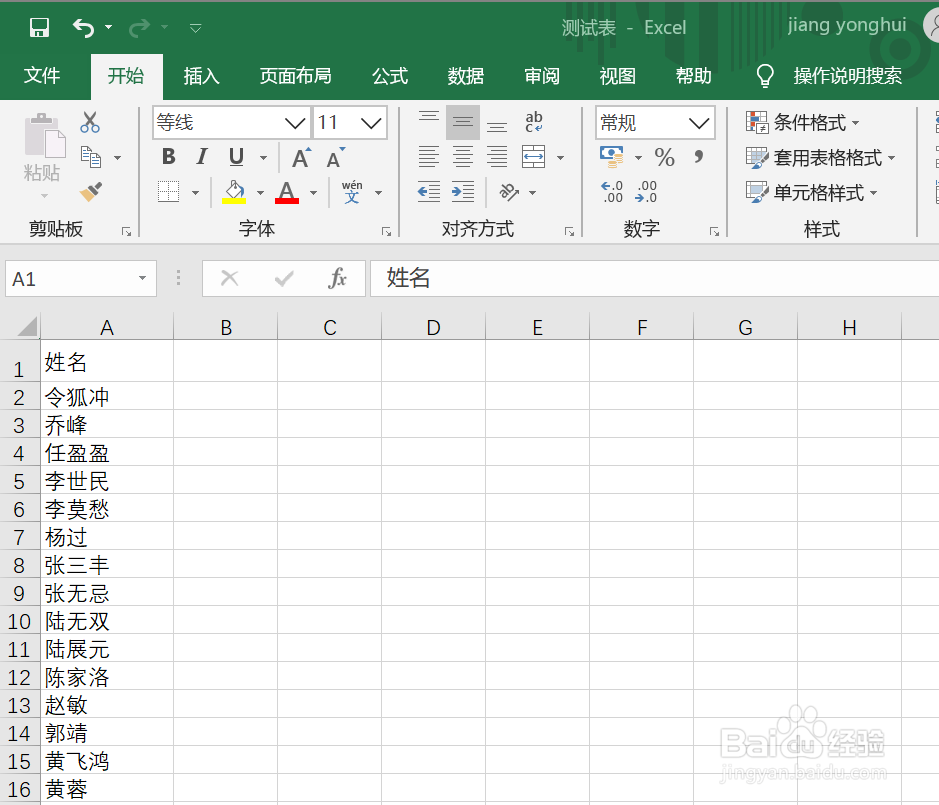
2、选中需要设置字体大小的单元格,可以选中一个单元格,也可以选多个。
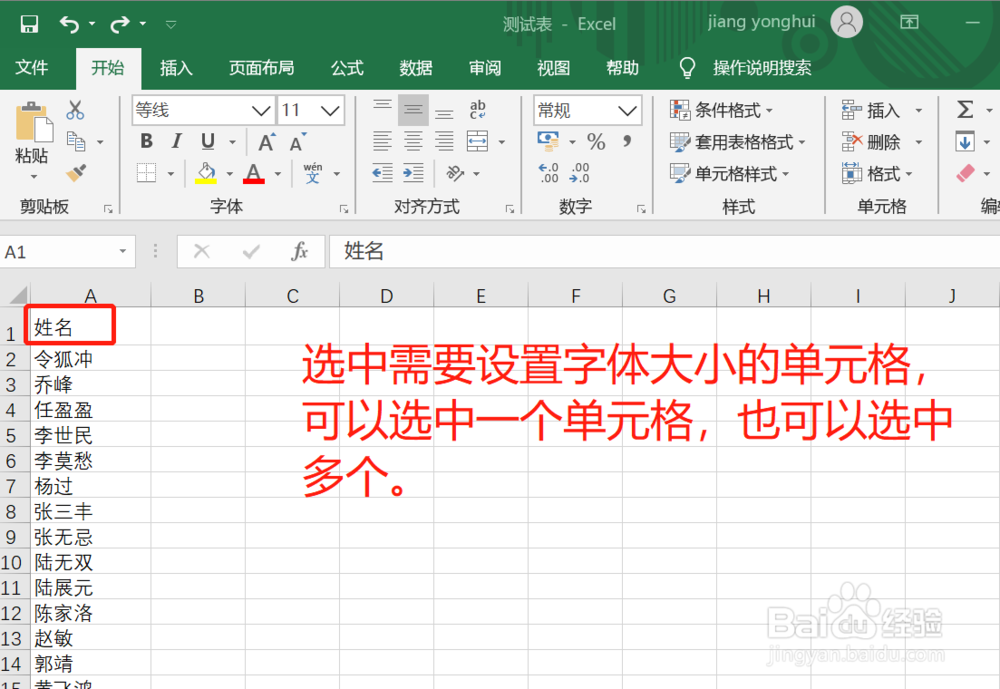
3、点击菜单栏【开始】-字号,设置字号的大小。可以选择已有的字号,也可以直接输入字号。
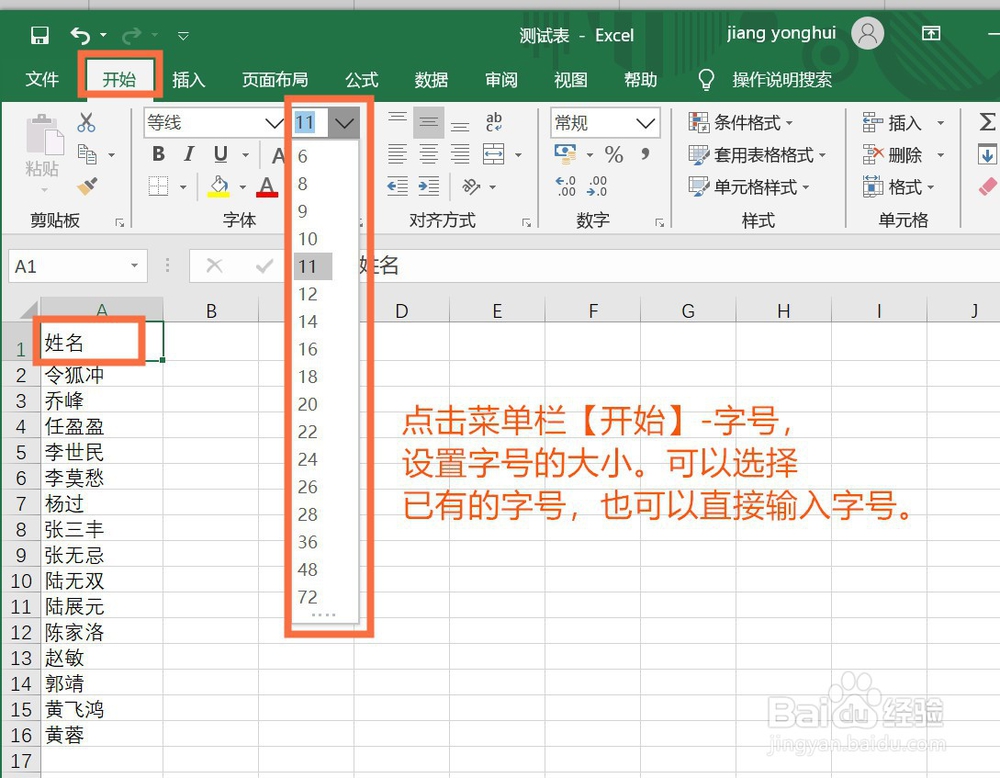
4、还可以右击选中的单元格,弹出菜单栏,选择【设置单元格格式】。
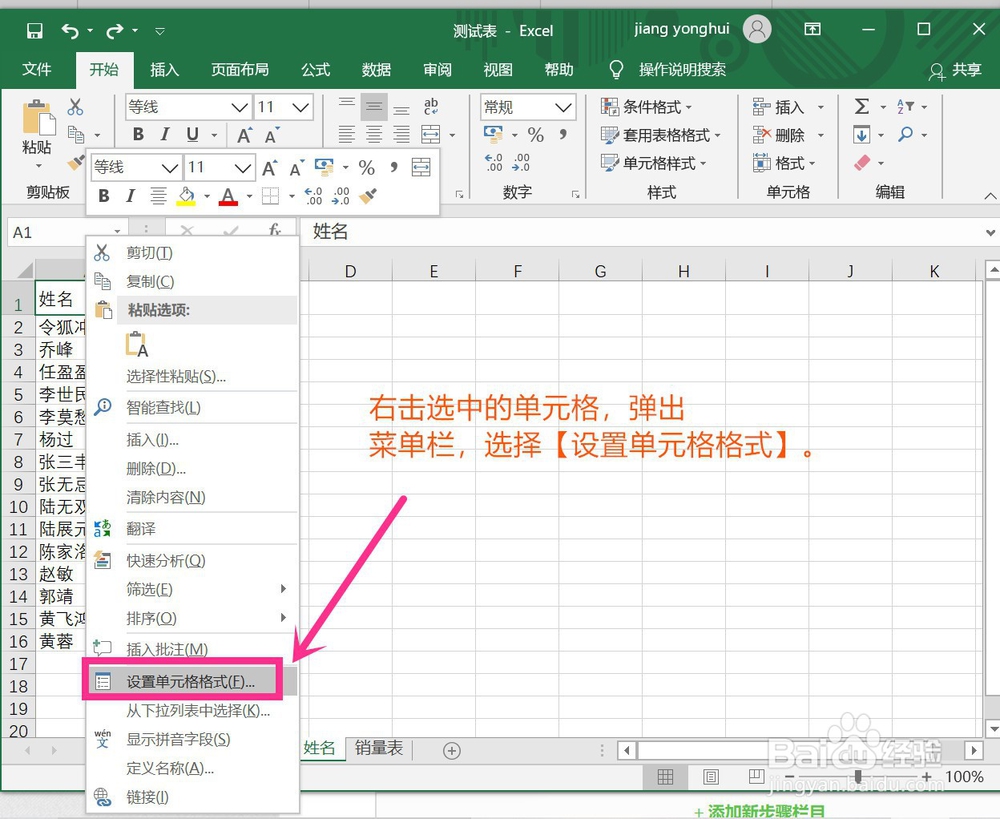
5、此时,弹出【设置单元格格式】对话框中,在【字体】栏中设置字号。
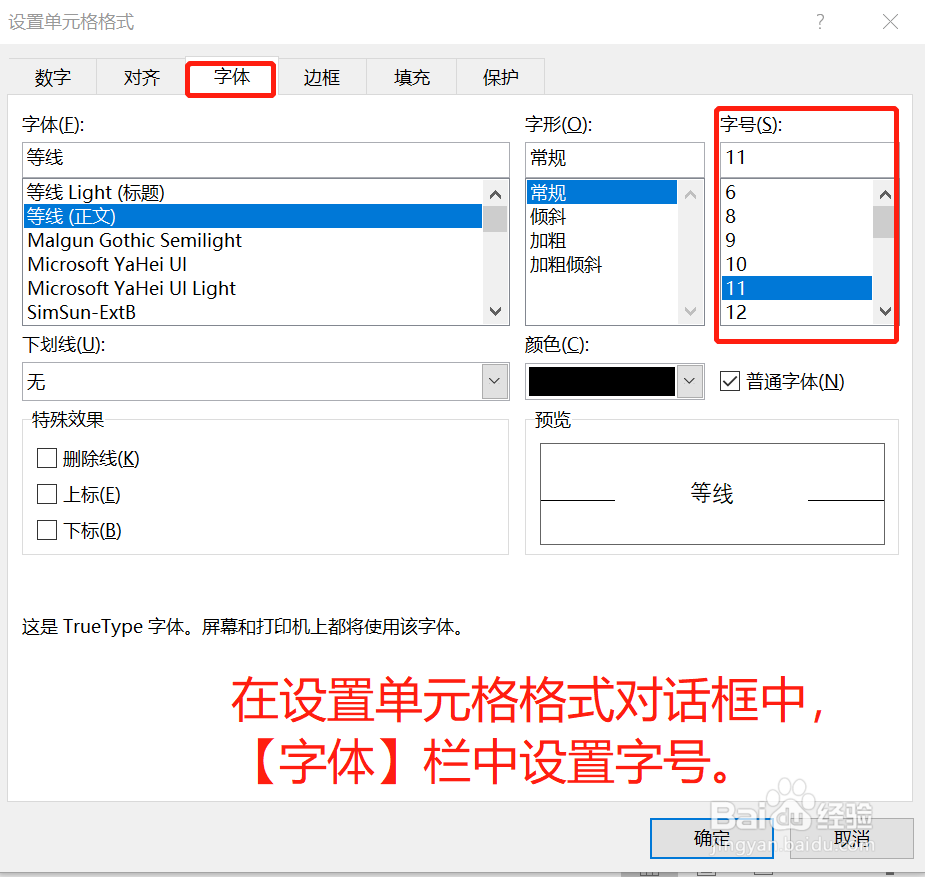
6、还可以点击菜单栏【开始】-【格式】-【设置单元格格式】。同样可以弹出【设置单元格格式】对话框,设置方式同步骤5。
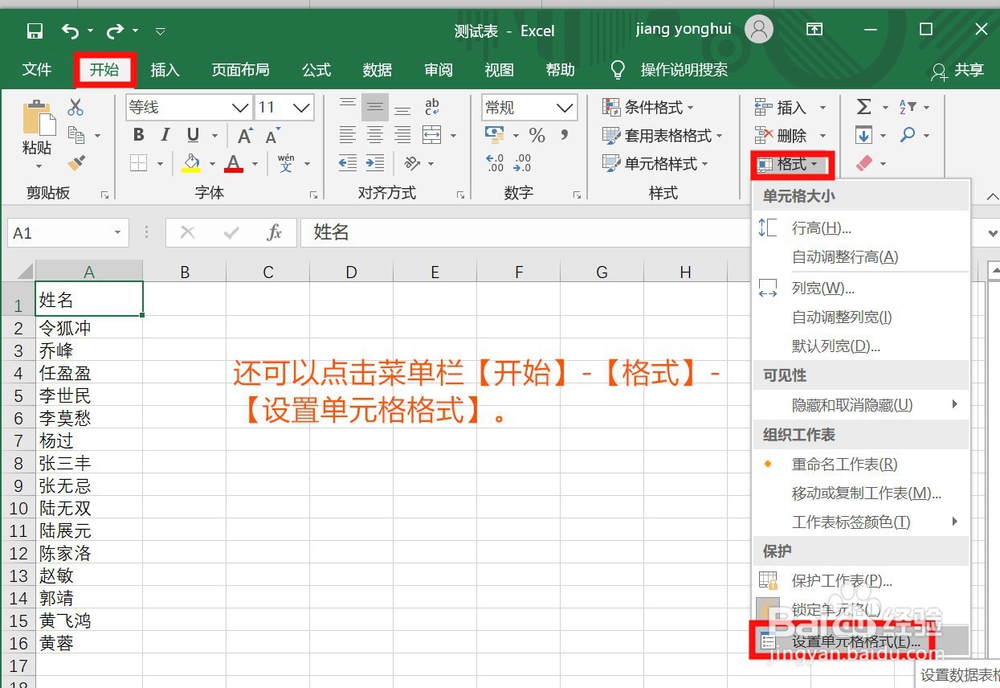
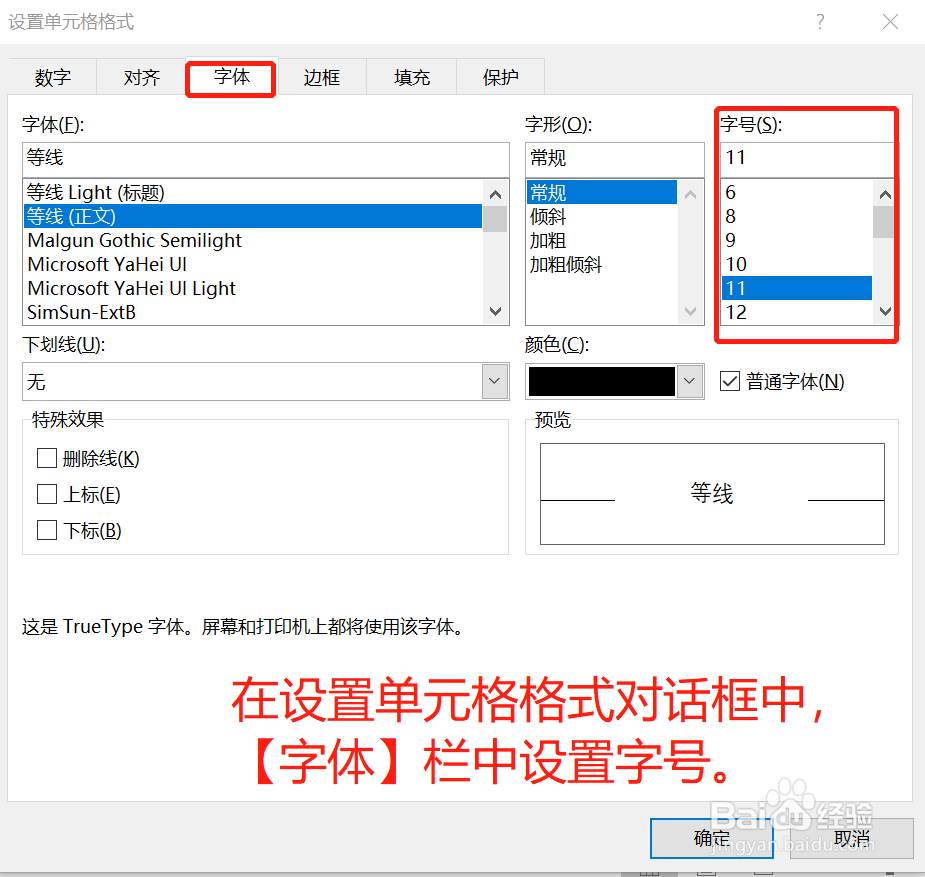
7、总结:
1、首先,打开EXCEL表。
2、选中需要设置字体大小的单元格可以选中一个单元格,也可以选多个。
3、点击菜单栏【开始】-字号,设置字号的大小。可以选择已有的字号,也可以直接输入字号。
4、还可以右击选中的单元格,弹出菜单栏,选择【设置单元格格式】。
5、此时,弹出【设置单元格格式】对话框中,在【字体】栏中设置字号。
6、还可以点击菜单栏【开始】-【格式】-【设置单元格格式】。同样可以弹出【设置单元格格式】对话框,设置方式同步骤5。

声明:本网站引用、摘录或转载内容仅供网站访问者交流或参考,不代表本站立场,如存在版权或非法内容,请联系站长删除,联系邮箱:site.kefu@qq.com。
阅读量:23
阅读量:77
阅读量:106
阅读量:107
阅读量:177